Sabemos lo molesto que es ver «Error en la solicitud del descriptor del dispositivo» o «Dispositivo USB desconocido» inmediatamente conectas algo a uno de estos puertos. Si te has topado con este fallo común de Windows y no sabes qué hacer, el día de hoy te enseñamos cómo solucionar el error Dispositivo USB desconocido pronto.
Lo primero que tienes que saber es que éste es un problema importante porque te impedirá copiar datos desde tu PC hacia el dispositivo USB y viceversa. Es decir, al menos ese puerto USB quedará anulado y deberás probar con otro. Si eso no lo soluciona, el siguiente paso será, directamente, buscar el origen del inconveniente -sea software o no-.
Suponiendo que tu objetivo sea conectar tu móvil iPhone o Android por medio del puerto USB, no te preocupes. Recuerda que puedes enviar archivos de PC a Android sin cables y transferir archivos entre iPhone y Mac.
Pasos para solucionar el error del «Dispositivo USB desconocido»
Para deshacerte de él, previamente debes conocer cuál es la proveniencia del fallo. Es decir, qué provoca el error. Puede deberse a una amplia variedad de causas, entre ellas un hardware dañado, un software o controlador USB corrupto, etc. Los defectos tanto de hardware como de software son bastante recurrentes en los equipos antiguos.
Lo que habrá que hacer entonces es ir descartando esta variedad de causas, una a una, hasta dar con ella.
Verifica el puerto USB
Comprobar el funcionamiento del puerto USB en cuestión es clave, ya que podría ser un hardware dañado. Solamente tienes que conectar un par de dispositivos a través de él. Si detecta alguno de ellos, funciona.
Si no detecta ninguno de los dispositivos USB que conectas, revísalo para ver si está oxidado y/o polvoriento. Deberías limpiarlo con un paño seco o un bastoncillo de algodón, sin usar líquidos de limpieza ni tampoco agua, considerando que pueden arruinar el puerto USB o el equipo entero. Intenta limpiando y volviendo a conectar.
Cambia a otro puerto USB
La segunda parte de la verificación consiste en cambiar a otro puerto USB. Como la mayoría de las computadoras, sean ordenadores portátiles o de escritorio, poseen más de un puerto USB, puedes conectar ese dispositivo en él para averiguar si el dispositivo está dañado. Por eso es una segunda parte de la verificación o doble verificación.
¿Qué hacer si el problema es de hardware? En ese caso, a menos que tengas los conocimientos que hacen falta, deberías dirigirte a una tienda de reparación de PCs para que te den una mano. Para un profesional especializado, tendría que ser algo simple. Es decir, no tendrás que invertir demasiado dinero en recuperar ese puerto USB.
Reinicia tu PC
Anteriormente evaluamos potenciales problemas con el hardware. Pero no podemos descartar asuntos de software. Por eso tienes que reiniciar tu PC. Los archivos corruptos desaparecerán con los procesos temporales y puede que, luego del reinicio, ya no te topes con este fallo. Quita el USB, reinicia tu PC, y vuelve a conectarlo a ver qué sucede. Si lo que ocurre es que sigue apareciendo el mensaje del error, tendrás que intervenir un poco más a fondo.
Desinstala y reinstala los controladores USB
Los controladores del puerto USB podrían ser los responsables de todo. Pero hay una forma de averiguarlo.
- Abre el Administrador de dispositivos escribiendo Administrador de dispositivos en el cuadro de búsqueda
- Haz doble click en los controladores de bus serie universal para mostrar la lista de USB conectados
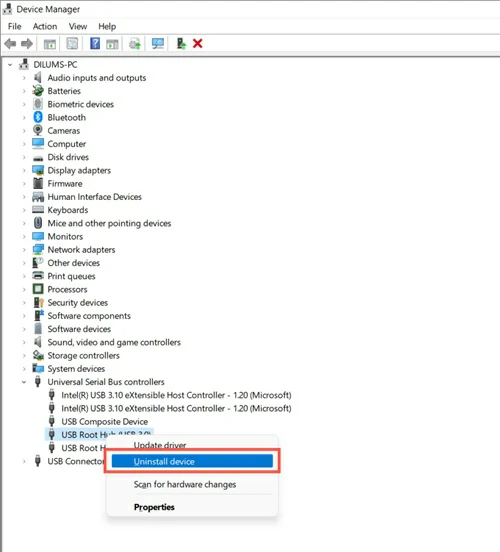
- Haz click derecho en el elemento que no reconoce el dispositivo USB y toca en Desinstalar
- Reinicia tu PC. Windows descargará e instalará automáticamente
- Prueba conectando el USB al puerto
¿Y qué tal comprar un nuevo PC? 🤔
Por supuesto que un puerto USB que no funciona no es razón para comprar un nuevo PC. Pero si este problema acaba de sumarse a otro, quizás eso te motive a analizar la adquisición de un equipo armado o comprado. Puedes ahorrar dinero o tiempo respectivamente, por lo que ambas son opciones atractivas en cierto punto.


¿Tienes alguna pregunta o problema relacionado con el tema del artículo? Queremos ayudarte.
Deja un comentario con tu problema o pregunta. Leemos y respondemos todos los comentarios, aunque a veces podamos tardar un poco debido al volumen que recibimos. Además, si tu consulta inspira la escritura de un artículo, te notificaremos por email cuando lo publiquemos.
*Moderamos los comentarios para evitar spam.
¡Gracias por enriquecer nuestra comunidad con tu participación!